Viber története. Hol tárolják a Viber levelezést?
2 hírünk van számodra - rossz és jó. Kezdjük a jóval. A törölt üzenetek megtekintéséhez két bevált módszer létezik annak biztosítására, hogy az IP-telefonról törölt levelezés bármikor elérhető legyen.
És most a rossz. Ha már törölte a levelezést vagy újratelepítette az alkalmazást, akkor sajnos az üzenetek nem állíthatók vissza. De ne keseredjen el, könnyen kijavíthatja hibáit a törölt Viber-üzenetek megtekintésére vonatkozó részletes utasításaink példáján keresztül.
1. módszer
Viber - hogyan tekintheti meg a törölt üzeneteket az előzmények biztonsági másolatában
1. Nyissa meg a Viber alkalmazást az eszközön lévő alkalmazások listájában.
2. Kattintson az alkalmazás menü ikonjára a képernyő alján.

3. Válassza a " Beállítások».

4. A lehetőségek listájában lépjen a „ Hívások és üzenetek».

5. Most kattintson a „ E-mail napló", és várja meg, amíg létrejön a biztonsági másolat.


6. Ezt követően az e-mail naplóban válassza ki a legkényelmesebb lehetőséget az üzenetek előzményeit tartalmazó fájl elküldésére. Esetünkben a GMAIL mail.

7. Írja be e-mail címét a GMAIL.COM szolgáltatásban a mezőbe, és küldje el a fájlt.

Most már csak az e-mailjére kell lépnie, és a szokásos módon letöltenie az üzenetelőzményeket. Vegye figyelembe, hogy a fájlokat a Microsoft Excel nyitja meg, de normál Windows szövegszerkesztőkkel is megnyithatja őket.


A Viber egyik fő funkciója nem csak az audio- és videohívások lehetősége, hanem a csevegés is. Ha sok hasonló üzenetküldő menti a felhasználói levelezést a szervereken, akkor a Viberrel minden valamivel bonyolultabb. Ebben a cikkben megvizsgáljuk, hogyan mentheti el a levelezést a Viberben.
biztonsági mentés
Ha újratelepíti a segédprogramot, vagy egyszerűen törli, akkor az abban tárolt összes levelezése törlődik, és nem tudja visszaállítani, bármennyire is próbálkozik. Azok számára, akik nem akarnak egy nap szembesülni azzal a ténnyel, hogy a Viber fontos üzenetei törlődnek, használja az üzenetek biztonsági mentésének módszerét (más szóval biztonsági mentést).
- Indítsa el a Viber-t, és lépjen a menübe.
- Válassza a „Beállítások” menüpontot a menüből.
- Lépjen a „Hívások és üzenetek” alponthoz.
- Válassza az „E-mail napló” lehetőséget. A biztonsági mentés automatikusan elkezdődik.
- Ezt követően ki kell választania egy tartalék kézbesítési módot. Tehát ez lehet például elküldés valamelyik üzenetküldőnek (Telegram, WhatsApp), kézbesítés e-mail címre, továbbítás Bluetooth-on vagy felhőtárhelyre (például Google Disk) mentés. A Viber levelezés előzményeit közvetlenül az okostelefon memóriájába mentheti.
Alternatív módja az üzenetek helyreállításának a Viberben
Amellett, hogy a csevegésekről biztonsági másolatot készíthet a Viberben, más segédprogramokat is használhat, amelyek a beállítások után automatikusan mentik az üzeneteket a Viberben. Az egyik ilyen segédprogram a Backup Text for Viber alkalmazás. Letöltheti a Play Marketről és az App Store-ból is.

A Backup Text for Viber lehetővé teszi a levelezés exportálását a Viberbe három formátum egyikében: HTML, Excel, CSV. Az üzeneteket a rendszer vagy az okostelefonra menti, vagy e-mailben küldi el.
A program megfelelő működéséhez csak a Viber 3.0-s vagy újabb verziója szükséges.
A Backup Text for Viber program fő előnyei a következők:
- Üzenetek mentése eredeti formájukban, azaz minden formázással, beleértve a hangulatjeleket is.
- Szűrheti a párbeszédeket: például az alkalmazás lehetőséget biztosít egy párbeszéd és több kiválasztott csevegés levelezésének mentésére.
- Üzenetek exportálása a legnépszerűbb formátumokba.
Hogyan lehet csevegést átvinni egy új telefonra
Annak érdekében, hogy ez a módszer a levelezés átvitelére a Viberről működjön, az új telefonnak root jogokkal kell rendelkeznie.
Tehát a Root Explorer segédprogram használatával meg kell találnia azt a könyvtárat, ahol a Viber levelezés teljes előzménye tárolva van. A mappa általában így néz ki: data/data/com.Viber.voip/database/. Az ebben a mappában tárolt információkat memóriakártyára kell másolni, vagy el kell menteni egy számítógépre.
Egy új okostelefonon, amelyre már telepítve van a Viber, meg kell találnia ugyanazt a mappát és fájlokat .journal engedéllyel. Ezeknek a fájloknak a tulajdonságai UID és GID értékeket tartalmaznak - emlékeznie kell rájuk. A régi okostelefonról mentett fájlokban cserélje ki ezeket az értékeket újakra, és helyezze át őket az új telefon mappájába, egyetértve a cserével. Indítsa újra a Viber-t.
A fenti lépések elvégzése után a régi Viber levelezésnek meg kell jelennie az új telefonon. Törölheti az üzeneteket a régi telefonjáról, mert már nincs szüksége rájuk.
A Viber nemcsak személyes, hanem üzleti levelezésre is használható. Ezért egyes felhasználók nagyon értékelik a programban elmentett üzeneteket. A fejlesztők azt állítják, hogy nem tárolnak adatokat a szervereiken. Ezért a felhasználóknak önállóan kell megoldaniuk ezt a problémát. Ehhez meg kell ismerkednie a Viber-előzmények mentésével, hogy szükség esetén hivatkozhasson a fontos üzenetekre.
Ennek többféle módja van. Először is, magának a messengernek az eszközeit használva. Az üzenetek mentéséhez hajtsa végre a következő lépéseket:
Ezt követően várnia kell néhány másodpercet, amíg létrejön a biztonsági mentés. Az alkalmazás ezután többféle cselekvési lehetőséget kínál. Az elmentett üzenetek elküldhetők arra az e-mailre, amelyet meg kell adnia a messengerben. A rendszer egy üzenetet küld az Ön e-mail címére, csatolva az elmentett üzenetek archívumát.
Olvassa el még: Névjegy hozzáadása a Viberhez


Ezenkívül a levelezés átvihető a Skype kapcsolattartójára (ha okostelefonra telepítve van). Az üzenetek archívuma elküldésre kerül a Viber bármely előfizetőjének. Ehhez ki kell választani a messengert a művelet befejezéseként, és rá kell kattintani arra a kapcsolatra, akinek a levelezést továbbítani fogják.
Az üzenetek mentésének másik módja egy további segédprogram használata. A legkényelmesebb alkalmazások közé tartozik a Backup Text for Viber. A program előnye, hogy különféle formátumokban kínálja az üzenetek előzményeinek mentését. Üzenetválogató funkcióval is rendelkezik. A segédprogram ingyenes és könnyen telepíthető; letöltheti a Google Playen keresztül.
viber-messenger.ru
Hogyan mentheti el a levelezést a Viberben
A Viber egyik fő funkciója nem csak az audio- és videohívások lehetősége, hanem a csevegés is. Ha sok hasonló üzenetküldő menti a felhasználói levelezést a szervereken, akkor a Viberrel minden valamivel bonyolultabb. Ebben a cikkben megvizsgáljuk, hogyan mentheti el a levelezést a Viberben.
biztonsági mentés
Ha újratelepíti a segédprogramot, vagy egyszerűen törli, akkor az abban tárolt összes levelezése törlődik, és nem tudja visszaállítani, bármennyire is próbálkozik. Azok számára, akik nem akarnak egy nap szembesülni azzal a ténnyel, hogy a Viber fontos üzenetei törlődnek, használja az üzenetek biztonsági mentésének módszerét (más szóval biztonsági mentést).
- Indítsa el a Viber-t, és lépjen a menübe.
- Válassza a „Beállítások” menüpontot a menüből.
- Lépjen a „Hívások és üzenetek” alponthoz.
- Válassza az „E-mail napló” lehetőséget. A biztonsági mentés automatikusan elkezdődik.
- Ezt követően ki kell választania egy tartalék kézbesítési módot. Tehát ez lehet például elküldés valamelyik üzenetküldőnek (Telegram, WhatsApp), kézbesítés e-mail címre, továbbítás Bluetooth-on vagy felhőtárhelyre (például Google Disk) mentés. A Viber levelezés előzményeit közvetlenül az okostelefon memóriájába mentheti.

Amellett, hogy a csevegésekről biztonsági másolatot készíthet a Viberben, más segédprogramokat is használhat, amelyek a beállítások után automatikusan mentik az üzeneteket a Viberben. Az egyik ilyen segédprogram a Backup Text for Viber alkalmazás. Letöltheti a Play Marketről és az App Store-ból is.

A Backup Text for Viber lehetővé teszi a levelezés exportálását a Viberbe három formátum egyikében: HTML, Excel, CSV. Az üzeneteket a rendszer vagy az okostelefonra menti, vagy e-mailben küldi el.
A program megfelelő működéséhez csak a Viber 3.0-s vagy újabb verziója szükséges.
A Backup Text for Viber program fő előnyei a következők:
- Üzenetek mentése eredeti formájukban, azaz minden formázással, beleértve a hangulatjeleket is.
- Szűrheti a párbeszédeket: például az alkalmazás lehetőséget biztosít egy párbeszéd és több kiválasztott csevegés levelezésének mentésére.
- Üzenetek exportálása a legnépszerűbb formátumokba.
Hogyan lehet csevegést átvinni egy új telefonra
Annak érdekében, hogy ez a módszer a levelezés átvitelére a Viberről működjön, az új telefonnak root jogokkal kell rendelkeznie.
Tehát a Root Explorer segédprogram használatával meg kell találnia azt a könyvtárat, ahol a Viber levelezés teljes előzménye tárolva van. A mappa általában így néz ki: data/data/com.Viber.voip/database/. Az ebben a mappában tárolt információkat memóriakártyára kell másolni, vagy el kell menteni egy számítógépre.
Egy új okostelefonon, amelyre már telepítve van a Viber, meg kell találnia ugyanazt a mappát és fájlokat .journal engedéllyel. Ezeknek a fájloknak a tulajdonságai UID és GID értékeket tartalmaznak - emlékeznie kell rájuk. A régi okostelefonról mentett fájlokban cserélje ki ezeket az értékeket újakra, és helyezze át őket az új telefon mappájába, egyetértve a cserével. Indítsa újra a Viber-t.
A fenti lépések elvégzése után a régi Viber levelezésnek meg kell jelennie az új telefonon. Törölheti az üzeneteket a régi telefonjáról, mert már nincs szüksége rájuk.
Kapcsolatban áll
osztálytársak
allmessengers.ru
Hogyan lehet menteni az összes levelezést a Viberben
A Viber levelezésének mentésének kérdése nem olyan tétlen, mint amilyennek látszik. És két okból: 
- először is, egy bizonyos pont után a messenger megtagadja a teljes előzmények megjelenítését a munkaablakban, így elveszítheti a korábban kapott fontos adatokat vagy fájlokat;
- amikor megpróbálja újratelepíteni a Vibert vagy visszaállítani egy korábban deaktivált fiókot, kiderül, hogy minden levelezés véglegesen törölve lett...
Hogyan készítsünk másolatot a levelezésről a Viberben
Mint mindig, ilyen esetekben az üzenetelőzmények biztonsági mentése segít. És nagyon egyszerű megtenni. Ehhez szüksége lesz:

Biztonsági másolat készítése manuálisan a Viber levelezésről
Ezenkívül sok felhasználó valószínűleg maga akarja majd megnyitni a levelezési előzményeit tartalmazó mappát. És a következő könyvtárban található: data/com.viber.voip/database. Egyszerűen átmásolhatja az összes szükséges fájlt közvetlenül onnan.
Így válaszolva arra a kérdésre, hogy hogyan lehet másolni a levelezést a Viberben, azt mondhatjuk, hogy ez meglehetősen egyszerű és gyors. Még egy kezdő felhasználó is megbirkózik ezzel a feladattal.
viberok.ru
Egy kicsit a műveletekről a Viber történetével
Minden nagyon egyszerű, telepítse a Viber-t, és regisztrálja az olvasni kívánt számmal (lehet, hogy más számokon működik, de még nem próbáltam).
A teljes előzményeket egy fájlban tároljuk - viber.db.
Windows 7 rendszerben a következő címen található: %USERPROFILE%\AppData\Roaming\phone number.

Ennek megfelelően a régi viber.db-t másoljuk és cseréljük le a működő helyett.
Elindítjuk a Viber programot, a teljes előzmény fel van húzva, és használhatja a kulcsszavas keresést, hogy ne manuálisan görgessen.

Ez minden a számítógépről szól, most nézzünk meg néhány lehetőséget a levelezés mentésére okostelefon cseréjekor vagy Android frissítésekor.
A játékpiacon van egy alkalmazás, a Backup Text for Viber.
Ott minden egyszerű, az android frissítése előtt exportálunk a kártyára, majd importálunk.
Vagy mentheti az előzményeket okostelefonjára a szabványos Viber eszközök segítségével:
"Beállítások" -> "Hívások és üzenetek" -> "E-mail napló" -> Várjuk a biztonsági mentés létrejöttét -> Jelezzük, hogyan és hol kell visszaállítani.
legnum.info
Viber levelezés: hol tárolják, levelezés továbbítása | Az üzenetek archívuma a Viberben
A Viber üzenetek archívuma okostelefonokon tárolódik. Ha az alkalmazás segítségével törli, lehetetlen visszaállítani a párbeszédeket, hacsak nem találja meg előre a módját a különösen fontos üzenetek mentésére, mielőtt az összes levelezést törölné. A telefon memóriájából az archívum szokásos eszközökkel másolható, és egy kis sámánizmus segítségével akár új készülékre is átvihető. Ne feledje: magában a Viberben nem lehet biztonsági másolatot készíteni az üzenetekről. Létrehozásához harmadik féltől származó biztonsági mentési alkalmazásokat kell használnia.
A csevegési előzmények az alkalmazás segítségével menthetők. Ehhez lépjen a „Beállítások” menübe, majd a „Hívások és üzenetek” menüpontba, és kattintson az „Üzenetnapló” elemre.
Megnyílik egy alkalmazásválasztó menü, amellyel az archívum elküldésre kerül a postafiókjába. másolatot küldhet a VK-nak, e-mailben, táviratban.
Hogyan lehet levelezést átvinni egyik okostelefonról a másikra harmadik féltől származó programok használata nélkül? Ez lehetetlen. Az archívum létrehozásának egyetlen módja a Titanium Backup. Ez az alkalmazás biztonsági másolatot készít az összes üzenetküldő fájlról, beleértve az üzeneteket is. Ez az opció azonban csak egy eszközön tudja visszaállítani a párbeszédek előzményeit. Hogyan lehet másolni a levelezést, ha új okostelefont vásárolt?
Levelezés átvitele új telefonra
A levelezés átvitelének ez a módja csak akkor működik, ha az okostelefon már rendelkezik root jogokkal.
- A Root Explorer segítségével meg kell találnia azt a mappát a régi kütyüjén, ahol az SMS data/data/com.Viber.voip/database/ található, és át kell másolnia onnan a fájlokat memóriakártyára vagy számítógépre.
- Egy új eszközön, amelyen az alkalmazás most telepítve van, keresse meg ugyanazt a mappát, amelyben három fájlra leszünk kíváncsiak, .journal kiterjesztés nélkül.
- Ezen fájlok tulajdonságaiban meg kell találnia az UID és a GID értékeket, és le kell írni őket valahova.
- Keresse meg a régi okostelefonjáról másolt fájlokat, és módosítsa az UID-t és a GID-t a korábban rögzített értékekre.
- Másolja az új fájlokat az új okostelefon data/data/com.Viber.voip/database/ mappájába, beleegyezve a cserébe.
- Keresse meg az „Alkalmazások” elemet a beállításokban, keresse meg ott a Viber-t, és határozottan állítsa le a működését.
- Nyissa meg újra az alkalmazást, és frissítse az üzenetek listáját.
Hogyan lehet törölni a levelezést a régi telefonon, miután üzeneteket vitt át egy új okostelefonra? Vagy hogyan lehet megtisztítani a levelezést a nem kívánt üzenetektől? Menjen a beállításokhoz, válassza a „Hívások és üzenetek” lehetőséget, majd kattintson az „Üzenetnapló törlése” gombra.
2 hírünk van számodra - rossz és jó. Kezdjük a jóval. A törölt üzenetek Viberben való megtekintéséhez két bevált módszer létezik, amelyek révén az IP-telefonról törölt levelezés bármikor elérhető lesz.
És most a rossz. Ha már törölte a levelezést vagy újratelepítette az alkalmazást, akkor sajnos az üzenetek nem állíthatók vissza. De ne keseredjen el, könnyen kijavíthatja hibáit a törölt Viber-üzenetek megtekintésére vonatkozó részletes utasításaink példáján keresztül.
1. módszer
Viber - hogyan tekintheti meg a törölt üzeneteket az előzmények biztonsági másolatában
1. Nyissa meg a Viber alkalmazást az eszközön lévő alkalmazások listájában.
2. Kattintson az alkalmazás menü ikonjára a képernyő alján.

3. Válassza a " Beállítások».

4. A lehetőségek listájában lépjen a „ Hívások és üzenetek».

5. Most kattintson a „ E-mail napló", és várja meg, amíg létrejön a biztonsági másolat.


6. Ezt követően az e-mail naplóban válassza ki a legkényelmesebb lehetőséget az üzenetek előzményeit tartalmazó fájl elküldésére. Esetünkben a GMAIL mail.

7. Írja be e-mail címét a GMAIL.COM szolgáltatásban a mezőbe, és küldje el a fájlt.

Most már csak az e-mailjére kell lépnie, és a szokásos módon letöltenie az üzenetelőzményeket. Vegye figyelembe, hogy a fájlokat a Microsoft Excel nyitja meg, de normál Windows szövegszerkesztőkkel is megnyithatja őket.


- 2. módszer – a törölt üzenetek megtekintése a Backup Text for Vibe segítségével
Sajnos a két módszer mindegyikénél lehetetlen beállítani az üzenetek biztonsági másolatának automatikus létrehozását, különös tekintettel a fájlok e-mailben történő küldésére vagy az SD-kártyára való mentésre. Nincsenek csodák, mert ez személyes adat. Ezért ha meg szeretné tekinteni a törölt kapcsolattartó levelezést, akkor legalább havonta egyszer használja a fent leírt legmegfelelőbb módszert. És akkor törölhet, amit akar.
A Viber program nagyszerű lehetőségeket kínál a másokkal való kommunikációra nemcsak hívásokon, hanem chaten keresztül is. Természetesen néha ilyen vagy olyan okok miatt, például egy telefon elvesztése vagy az üzenetelőzmények véletlen törlése miatt, meg kell tennie a levelezés visszaállítása a Viberben.
Csalódást kell okoznunk - lehetetlen visszaállítani a levelezést a Viberben, ha korábban nem tett semmit a mentése érdekében. Az a tény, hogy a levelezési előzmények csak az Ön által használt okostelefonon vagy eszközön (számítógépen, táblagépen stb.) tárolódnak, és nem a vállalat szerverein. Emiatt, ha csak okostelefonon használja az alkalmazást, nem tudja visszaállítani a levelezést. Az egyetlen kiút az, ha megkéred azt a személyt, akivel beszélgettél, hogy küldje el üzenettörténetét.
Beszéljünk részletesebben a következőkről:
1. Hol tárolja a Viber a levelezést, és hogyan lehet átvinni egy új okostelefonra.
2. Hogyan lehet visszaállítani a levelezést egy okostelefonon a Viberben.
3. Üzenetek mentése a Backup Text for Viber használatával.
Hol tárolja a Viber a levelezést, és hogyan lehet átvinni egy új okostelefonra.
Új okostelefon vásárlásakor gyakran át szeretné vinni az üzenetek előzményeit a Viberből.
Első út:

Ha felkeressük a Google Drive webhelyet, nem fogjuk látni a biztonsági másolatot. Elérhetőségét az alábbiak szerint ellenőrizheti. A jobb felső sarokban kattintson a „fogaskerék”, majd a „Beállítások” elemre.

Kiválasztjuk az alkalmazáskezelést és a lista végén (görgetni kell a görgetősávot), és látni fogjuk, hogy a programnak van egy kis hely az archívum számára.
A második módszer munkaigényes, és egy kis okostelefon-kezelési jártasságot és sok időt igényel, de garantálja az adatok teljes másolását.
- Szükségünk van a Titanium Backup okostelefonos alkalmazásra, telepítsük, és biztonsági másolat készítésére használjuk a régi telefonra. A videó részletesen bemutatja a program használatát.
Telepítjük a Vibert egy új okostelefonra, aktiváljuk, majd kikapcsoljuk az internetet.
Az állórészes telefonon el kell lépnie a TitaniumBackup mappába (általában a memóriakártyán található), és meg kell keresnie a com.viber.voip-XXXXXXXX-XXXX.tar.gz fájlt. Ha egynél több ilyen típusú fájl van, ügyeljen a név első számjegyeire, amelyek a biztonsági mentés dátumát jelzik.
Nyissa meg az archívumot, lépjen a \data\data\com.viber.voip\databases\ mappába (szükség van egy felfedezőre root jogokkal)
és keresse meg a következő fájlokat: viber_data és viber_messages.
Ezt a két fájlt átmásoljuk a régi okostelefonról az új telefon memóriájába \data\data\com.viber.voip\databases\
Kapcsolja be az internetet.
Elindítjuk a Vibert, és örülünk az eredménynek.
Jegyzet: Ha a Viber üzenettörténetének visszaállítása következtében nem jelenik meg minden névjegy, kattintson az „Összes névjegy” elemre, majd vissza és görgessen lefelé, az eltűnt névjegyeknek meg kell jelenniük.
Hogyan lehet visszaállítani a levelezést egy okostelefonon a Viberben.
A program standard képességei a levelezés exportálása a későbbi mentéshez.
- Indítsa el a Viber alkalmazást, és lépjen a „Beállítások” menübe


Nyissa meg a „Hívások és üzenetek” elemet, válassza az „E-mail napló” lehetőséget.
Néhány másodpercen belül biztonsági másolat készül az összes üzenetről.


A program felajánlja a kapott archívum mentését vagy e-mailben történő elküldését.
Meg kell jegyezni, hogy a Viber előzményei szöveges fájlokba exportálódnak, és csak olvashatók. Sajnos jelenleg nem lehet visszaimportálni a Viberbe.
Üzenetek mentése a Backup Text for Viber használatával.
A Backup Text for Viber program rugalmasabb beállításokkal és nagyobb képességekkel rendelkezik. Az alkalmazás intuitív felülettel rendelkezik, és nem lesz probléma a munka során.

- Telepítse a Backup Text for Viber-t a Google Playről, és indítsa el.

Elfogadjuk a licencszerződést.

Jelöljük, hogy milyen formátumban kell mentenünk a fájlt (HTML, CSV, Exel).

Következő lépésként ki kell választani, hogy hova mentsük el a fájlunkat (SD-kártyára vagy levélben).
Ha rendszeres időközönként biztonsági másolatot készít az Ön számára fontos üzenetekről, bármikor visszaállíthatja a levelezést a Viberben.
Ez érdekes:
Két őrszem áll az út mellett. Az egyik az út egyik irányába néz, a másik az ellenkező irányba, ugyanakkor látják egymást. Hogy lehet ez? Lehetőségek tükröződésekkel stb. - kizárva.
 Hogyan helyezzünk el egy gombot a laptop billentyűzetére
Hogyan helyezzünk el egy gombot a laptop billentyűzetére Hogyan változtassuk meg a hátteret a Mozilla Mozilla témában
Hogyan változtassuk meg a hátteret a Mozilla Mozilla témában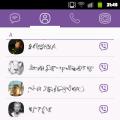 Hol tárolják a Viber levelezést?
Hol tárolják a Viber levelezést?